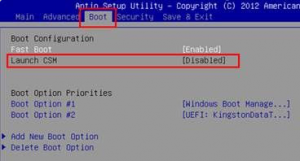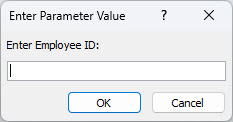Срок доставки товара в течении 1-3 дней !!!
|
|
Как изменить формат файла или его расширение. Изменить формат файла
Как изменить формат файла простому пользователю :: SYL.ru
Компьютерные технологии вошли в нашу жизнь, пожалуй, не надолго – навсегда. ПК, планшеты, ноутбуки есть в каждом доме. Различные программы стали не только развлечением, хобби, но и большими помощниками. Это и словари, и ПО расчета бюджетов, и графические редакторы… Перечислить все невозможно. И если компьютер с легкостью открывает тот или иной файл, пользователь не задумывается о начинке своего помощника. Но досадной неожиданностью становится ситуация, когда по клику на очень нужную иконку появляется сообщение о невозможности просмотра содержимого. В такой ситуации приходится задумываться о причинах. И тогда пользователь волей или неволей узнает о природе файлов, их видах, форматах и расширениях. Причиной того, что компьютер не открывает необходимую информацию, может послужить отсутствие нужного программного обеспечения. Его можно дополнительно установить или воспользоваться сменой формата файла. Приобретение необходимого ПО не всегда бывает возможным. Иногда более доступным является второй способ.
Способ номер один
Прежде чем рассказать, как изменить формат файла, хорошо бы понять, что собой представляет этот формат. В технические подробности вдаваться обычному пользователю нет нужды, а часто и желания. Но обладать элементарными знаниями полезно любому. Итак. Формат или расширение файла можно увидеть в его названии. Обычно имя заканчивается точкой, а после нее стоят несколько букв английского алфавита. Например, «новый документ.docx». Буквы после точки - это и есть расширение файла. Чтобы его увидеть, необходимо кликнуть по иконке правой кнопкой мыши и выбрать в раскрывшемся меню строку «Свойства». Как изменить формат файла? Для нашего примера иногда подходит такой способ. Любой файловый менеджер позволяет при переименовании поменять и расширение. В этом случае действия будут иметь следующий порядок:
- Запустите файловый менеджер.
- Укажите путь к необходимому файлу.
- Отметьте правой кнопкой мыши название файла.
- Измените после точки набор букв на необходимый.
Способ номер два
Такой способ хорош для текстовых документов. Но совершенно не подходит для графических, видео- или аудиофайлов. Для того чтобы изменить расширение фильму, музыкальной композиции или картинке, необходимы конвертеры. Это специальные программы, которые помогут в такой проблеме, как изменить формат файла. Существует универсальное программное обеспечение, которое работает с различными расширениями. То есть при помощи него можно менять и аудио, и видео. Есть узкоспециализированные программы. Они чаще всего работают с графикой. Но и для текстовых файлов разработаны свои конвертеры. Так как первый описанный нами способ смены расширения текста не всегда может увенчаться успехом, то лучше воспользоваться специальной программой.
Конвертер: какой выбрать
Программное обеспечение, которое помогает справиться с проблемой того, как поменять тип файла, часто распространяют в сети бесплатно. Это довольно легкие в понимании конвертеры. Более сложные программы распространяются путем продажи. Но чаще всего они рассчитаны на профессионалов, для которых не стоит вопрос о том, как изменить формат файла. Они решают задачи более сложные. Простой же пользователь, задавшийся вопросом о том, как изменить формат файла Windows 7, вполне обойдется бесплатными версиями.
www.syl.ru
Как изменить формат файла или его расширение
Сегодня я дам краткие инструкции по созданию/изменению файлов любого формата.Дело в том, что не все знают, как изменить расширение файла, например, того же .txt без всяких сторонних программ, просто методом переименовывания формата.

Всё дело в том, что хитрый Windows скрывает расширения известных (например exe, jpeg, txt) типов файлов, чтобы Вы не могли их некоим образом случайно изменить.
Простая и быстрая настройка
Чтобы отключить сие, я бы сказал, издевательство надо открыть мой компьютер и нажать "Сервис -> Свойства папки -> Вид" и снять там галочку с "Скрывать расширения для зарегистрированных типов файлов". После сего можно пройти в любую известную Вам директорию и увидеть, что теперь все названия файлов отображаются с их расширением. После этого нехитрого действия мы имеем возможность создавать файлы любого формата. Делается это очень просто:
- Открываем мой компьютер;
- Жмем правой кнопкой мыши на пустом месте: "Создать -> Текстовый документ";
- Переименовываем Текстовый документ.txt в, скажем, Текстовый документ .ini
- Радуемся, что сумели создать новый файлик;
- Запоминаем урок и при необходимости применяем.
Сразу хочу предупредить, что переименовав bmp в jpg вы конечно меняете формат, но свойства рисунка не изменяться. Проще говоря - это не метод полного конвертирования, а всего лишь изменение формата. Зато запрятать какую-нибудь текстовую информацию от кого-нибудь получится легко. Берем и переименовываем дневник.txt в дневник.exe.
Послесловие
Вот такие дела. Где это может пригодится? Ну кому где.
А вообще, Вы увидите некоторые примеры того, где это нужно уже скоро, а именно в некоторых моих следующих статьях.
Хотите знать и уметь, больше и сами?Мы предлагаем Вам скачать бесплатные книги от автора. Компьютеры, программы, администрирование, сервера, сети и другое. Не является рекламой. Предложение от sonikelf.ru
Скачать книгиsonikelf.ru
Как изменить формат файла самостоятельно?
 Многие из нас очень часто используют современные технологии, поэтому появляется желание узнать о возможностях, которые они предоставляют. Иногда возникают сложные ситуации, из которых сложно найти выход без получения новых знаний и умений.
Многие из нас очень часто используют современные технологии, поэтому появляется желание узнать о возможностях, которые они предоставляют. Иногда возникают сложные ситуации, из которых сложно найти выход без получения новых знаний и умений.
Большинство пользователей не интересуются расширениями файлов, пока не появляются проблемы. Но в ситуациях, когда устройство отказывается проигрывать файл по причине неподходящего формата, у многих юзеров вопрос, как его изменить?
Размер каждого файла имеет огромное значение, поскольку в разных расширениях он отличается. Изменение формата необходимо проводить при необходимости уменьшить или увеличить размер. Другой причиной к изменению формата может стать то, что некоторые устройства проигрывают только один тип файлов.
Примером этому может быть телефон, который неспособен воспроизводить ролик, а после изменения формата видео нормально проигрывается. Таких причин насчитывается большое количество. Если есть желание изменить расширение файла, сделать это очень просто, но приложить усилия придется.
Изначально необходимо выяснить, что такое формат файла, поскольку не многие понимают, о чем идет речь. Под этим понятием подразумевается установленная структура данных, которые записываются на носитель. Как правило, формат прописывается в названии файла, отделенный от него точкой.
Изменение расширения
Первым делом необходимо определить формат, который нужен в конечном итоге. Для изменения расширения можно применить несколько способов. Одним из них является ручное изменение формата файла. Это самый простой способ, который имеет право на жизнь, но его не всегда можно применять.
Суть этого способа заключается в простом изменении формата файла. Для этого нужно кликнуть правой кнопкой мыши и выбрать пункт «Переименовать». После этого необходимо выбрать нужный формат и прописать его. Затем требуется нажать на «Сохранить».
Также изменить расширение файла можно, используя специальную программу. Этот вариант подходит для тех случаев, когда необходимо поменять расширение аудио, видео или графики. Для этого можно воспользоваться несколькими популярными программами: SuperC, ZuneConverter, FormatFactory. После инсталляции приложения на персональный компьютер, его необходимо запустить, отыскать требуемый файл, а потом определить формат, который хочется получить в результате конвертирования. Весь процесс займет всего несколько секунд.
Следующий способ поменять расширение предполагает использовать специальные онлайн-сервисы. Этот метод используется в случаях, если нет возможности установить на ПК утилиту для изменения формата. Это достаточно легкая задача. Такие ресурсы находятся по адресам www.youconvertit.com и www.zamzar.com.
Главная страница этих сервисов содержит специальное поле, в которое необходимо загрузить файл. Затем появятся форматы, в которые возможно преобразовать этот тип файла. Далее следует кликнуть по необходимому формату и нажать на «Конвертировать». На процесс преобразования уйдет всего несколько секунд, после чего полученный файл можно будет скачать на компьютер.
Это самые популярные способы для изменения формата файла. В интернете существует огромное количество специальных программ и сервисов, предназначенных для конвертирования данных. Рекомендуется скачивать программы только с официальных источников, поскольку они предоставляют проверенную и безопасную информацию. Загружая подобные программы со сторонних ресурсов, есть вероятность занести на компьютер вредоносное ПО.
bezwindowsa.ru
Как изменить расширение файла | internetideyka.ru
В данной статье я отвечу на вопрос, как изменить расширение файла в наиболее популярных операционных системах. Но для начала мы обратимся к терминологии.
Расширение файла — три буквы (в основном) сокращенное наименование, которое следует за основным именем файла, разделенные точкой.
Меняем расширения файлов.
В английском языке от А до Z насчитывается 26 букв. Так как имя файла расширения обычно использует до трех букв одного регистра, можно посчитать, что (26 ^ 3 +26 ^ 2 +26 ^ 1 +26 ^ 0) = 18.279 комбинаций может быть создано.
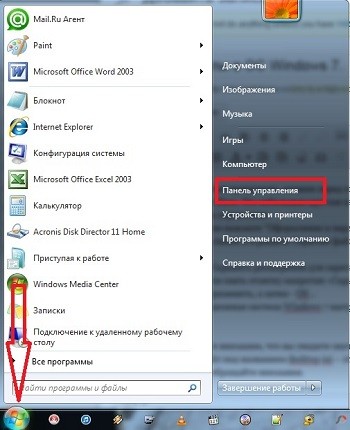
По умолчанию вы не можете просматривать расширения файлов, потому как это скрытая информация. Все, что вы можете увидеть — это просто название файла. Но случаются ситуации, когда вам нужно изменить разрешения некоторых файлов, чтобы запустить их на вашем компьютере, чтобы эти файлы стали совместимыми с вашей машиной и вашими программами. В таком случае нужно сделать расширения файлов видимыми , и изменить в соответствии с вашими требованиями.
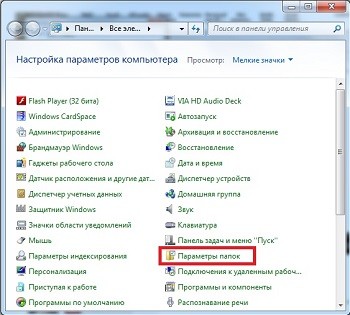
Может возникнуть вопрос, зачем нам менять формат файла? Причина в том, что многие программные приложения поддерживают не все типы файлов. Например, фильмы в разных форматах проигрываются не на всех плеерах. Это происходит из-за несоответствия расширений файлов с приложениями.
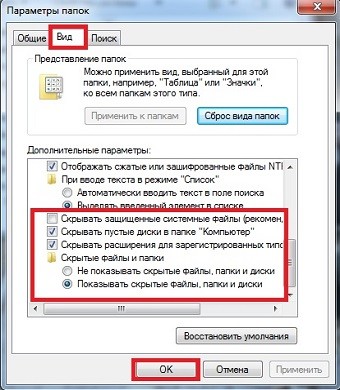
Так, зачастую достаточно просто изменить расширение файла, чтобы он корректно открылся. Единственное, что следует помнить — для того, чтобы это сделать, вам нужно обладать правами администратора.
Windows XP
 Первое, что нужно сделать, это открыть Мой компьютер для просмотра файла, который вы хотите изменить. На примере мы будем использовать файл с именем файл.rtf, который мы хотим изменить, чтобы получить файл.txt.
Первое, что нужно сделать, это открыть Мой компьютер для просмотра файла, который вы хотите изменить. На примере мы будем использовать файл с именем файл.rtf, который мы хотим изменить, чтобы получить файл.txt.
На этом этапе в вашем файле не отображается расширение. Это, наверное, из-за того, что в параметрах Windows у вас выбран пункт скрывать расширения файлов и папок. Для его изменения просто откройте меню Сервис, далее → Свойства папки, и перейдите во вкладочку Вид. Снимите флажок напротив пункта «Скрывать расширения для зарегистрированных типов файлов».
Теперь вам доступна ранее невидимая часть в названии файла. Все, что вам осталось сделать это переименовать файл. Я приведу часто встречающиеся:
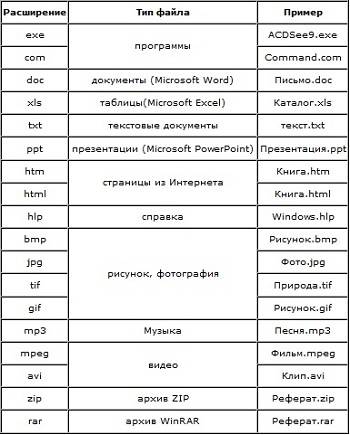
После того, как вы изменили расширение, нажмите Enter. Windows покажет предупреждение, что, возможно, после проведенных изменений, файл может не работать должным образом. Это вполне безопасно — вы всегда можете изменить все обратно (не забудьте запомнить первоначальное значение!).
В случае, если вы увидите сообщение с содержанием, что файл доступен только для чтения, просто выберите пункт Разрешить редактирование.
Windows Vista
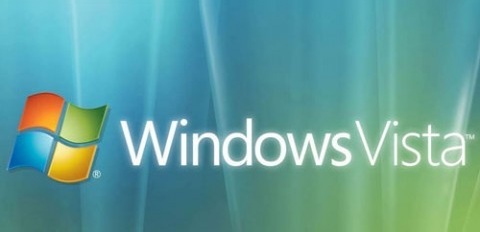 Для большинства файлов Windows Vista имеет предпочтительные программы, которые используются по умолчанию для запуска файлов, но как поступить, если вам требуется открыть файл другой программой?
Для большинства файлов Windows Vista имеет предпочтительные программы, которые используются по умолчанию для запуска файлов, но как поступить, если вам требуется открыть файл другой программой?
Windows Vista, как и остальные операционные системы открывает все типы файлов программой соответствующей для определенного расширения, которая указана в настройках по умолчанию.
И если вы, к примеру, хотите открывать файл JPEG с помощью Windows Media Center – правой кнопкой мышки нажмите на выбранный файл, далее Открыть с помощью → Выбрать программу и, в новом окне поставьте галочку напротив использование программы по умолчанию для открытия JPEG файлов.
Примечание: Если вы не обнаружили необходимой программы в данном окне, тогда нажмите кнопку Обзор для поиска программы на вашем компьютере.
С этого момента все аналогичные файлы будут открываться в выбранной ранее программе.
Это видео заставит вас улыбнуться:
В данной статье мы рассмотрели, как отобразить и изменить расширения всех файлов ОС Windows 7, XP и Vista. Надеюсь, у вас не возникло проблем с этим уроком.
До скорой встречи! И не забывайте подписываться на обновления нашего сайта!
Вас также могут заинтересовать такие статьи:
Как узнать, когда включался компьютер?
Как зарегистрироваться в Инстаграм?
Как поставить пароль на папку?
Как создать группу в одноклассниках?
Как создать образ диска?
Как перенести закладки в браузере?
Не работает микрофон в скайпе. Что делать?
Автоматическое отключение компьютера.
Как создать киви кошелек?
Как сделать фото с веб камеры?
Как установить пароль на компьютер?
Теги Инстаграм.
, или ссылку на Ваш сайт.
internetideyka.ru
Как поменять расширение файла
Как поменять расширение файла в Windows 7 и 8
Пуск — панель управления — (категория Оформление и персонализация) — параметры папок — вкладка вид
Снимаем галочку с чекбокса — скрывать расширения для зарегистрированных типов файлов.
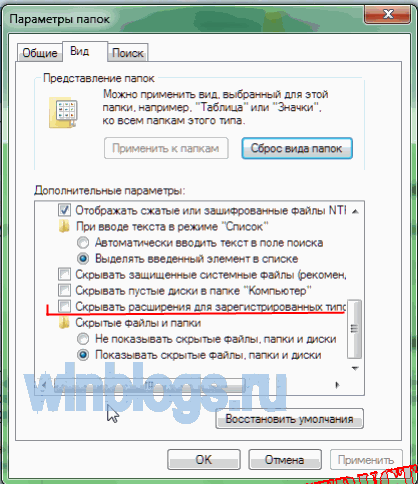
Ну а далее, после того как расширения файлов стали видны, действуем как в любой OS, жмем на файл правой кнопкой мыши — переименовать — пишем любое соответствующее расширение.
Как поменять расширение файла Windows XP
Для начала разберемся, для чего бывает необходимо менять расширение файлов и что это такое. Простым языком можно сказать, что расширение — это обозначение типа файла. Типов существует очень много и в дебри залезать не будем.
Разберем один пример: Бывает, что браузер Opera скачивает архивы rar как текстовый документ в виде различных кракозябр и сохраняется все это с расширением HTM или возможным другим web расширением.

Что бы распаковать такой архив, мы открываем любую папку, сверху жмем Сервис — Свойства папки
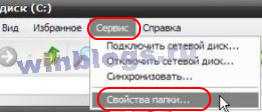
Теперь выбираем вкладку Типы файлов и ниже жмем Дополнительно
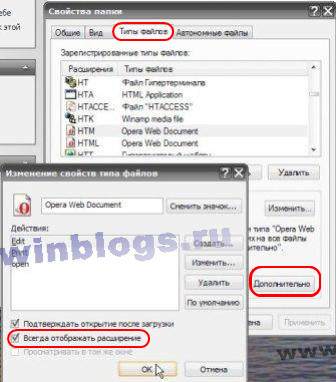
Во вновь открывшемся окне ставим галочку напротив пункта Всегда отображать расширение
Теперь в имени такого типа файлов будет после точки отображаться его расширение, например имя.htmПросто жмем на файл правой кнопкой, переименовать, и переименовываем только последнюю часть файла на rar
При применении действия выпадет предупреждение, соглашаемся.

Теперь все легко распакуется архиватором.
P.S. Не меняйте расширение файла, если не уверены в его типе, он просто не откроется.
Такие же действия, например с мультимедийными файлами mp3, mpeg, AVI и т.д. вам не дадут никакого результата. Что бы поменять типы этих файлов, их необходимо КОНВЕРТИРОВАТЬ, для чего существует масса специализированных программ, но это уже отдельная тема.
http://winblogs.ru/moment/rash.html2017-07-18T14:30:43+00:00Помогите!Как поменять расширение файла в Windows 7 и 8 Пуск - панель управления - (категория Оформление и персонализация) - параметры папок - вкладка вид Снимаем галочку с чекбокса - скрывать расширения для зарегистрированных типов файлов. Ну а далее, после того как расширения файлов стали видны, действуем как в любой OS, жмем... Userwinblogs.ru - Компьютер для чайниковwinblogs.ru